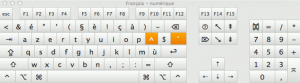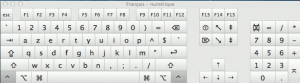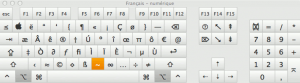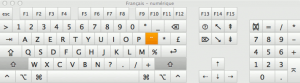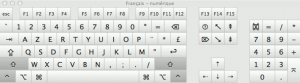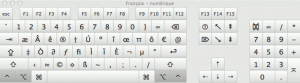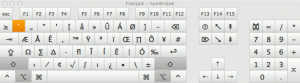Après deux ans de bons et loyaux services, et la fin de garantie, il Ă©tait temps de nettoyer mon Asus K53SC. La chaleur s’accumulait Ă l’intĂ©rieur, le ventilateur devenait donc de plus en plus bruyant et dĂ©gageait une odeur de chaud.
Avant de commencer
S’assurer des quelques points suivants :
- conditions de garantie en cas d’accès Ă certains Ă©lĂ©ments
- disposer de tournevis de précision (aimantés serait un plus)
- disposer de pâte thermique pour processeur (si vous démontez le système de refroidissement)
Trouver les informations utiles
On trouve aujourd’hui beaucoup d’informations sur internet sur le dĂ©sassemblage de matĂ©riel informatique. Une simple recherche avec le terme « disassembly guide » et le modèle du portable suffit. Pour ma part : « asus k53 disassembly guide »
Ce qui m’a amenĂ© Ă ce document : Asus K53 – Disassembly Procedure
On trouve également des vidéos offrant une aide visuelle parfois bien utile.
La chasse à la poussière
Les photos seront bien plus parlantes qu’un long discours… (cliquez dessus pour les agrandir)
Jusque la rien de bien méchant. Par contre, en regardant de plus près dans les entrailles du ventilateur…
Voila donc la cause de la montĂ©e en tempĂ©rature de mon portable ces derniers mois. On remarque bien que la chaleur n’est absolument plus Ă©vacuĂ©e tant la poussière s’est incrustĂ©e partout.
Après un bon nettoyage
La pâte thermique
Voici ce que j’ai trouvĂ© en enlevant le dissipateur (le CPU est Ă gauche, le GPU Ă droite) :
La mĂŞme chose sur le dissipateur :
Après nettoyage :
Il me restait de la pâte thermique Noctua NT-H1 (utilisĂ©e lors de l’assemblage de mon PC fixe). J’en ai appliquĂ© une simple petite goutte au centre du CPU et du GPU. L’Ă©talement s’est fait au serrage des vis de fixation.
Bilan
Mon portable Asus K53SC est beaucoup moins chaud qu’avant et le ventilateur, mĂŞme si il tourne en permanence, est beaucoup plus discret. ![]()